Знаете ли вы, что ваш ноутбук можно использовать как планшет? Что ж, да, его можно использовать и как ноутбук, и как планшет, при условии, что на дисплее вашего ноутбука есть сенсорный экран. Даже без сенсорного экрана на дисплее вы все равно можете работать в режиме планшета с помощью клавиатуры и мыши. В режиме планшета есть улучшенная версия меню «Пуск», которая упрощает использование. Эта статья покажет вам, как включить / выключить режим планшета в Windows 10.
Как включить режим планшета в Windows 10
Давайте начнем.
Шаг 1: Чтобы изменить режим планшета на вашем ноутбуке, вам нужно перейти в приложение «Настройки».
Итак, прежде всего, Press Клавиша с логотипом Windows + I вместе, чтобы открыть приложение "Настройки" прямо с клавиатуры.
Или нажмите на Клавиша с логотипом Windows а затем щелкните Настройки в стартовом меню, как показано ниже.
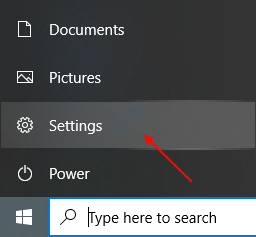
Шаг 2: Когда откроется окно приложения «Настройки», перейдите в систему, щелкнув по нему.

После того, как вы откроете Система страницу, нажмите на Планшет на левой панели окна внизу.
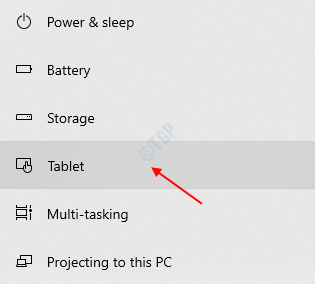
Шаг 3: На странице планшета вы можете увидеть, что нужно изменить две настройки.
Во-первых, установите для параметра «Когда я вхожу в систему» значение Всегда используйте режим планшета из раскрывающегося списка.
А также установите для параметра «Когда я использую это устройство в качестве планшета» значение Всегда переключайтесь в режим планшета.
Затем нажмите «Изменить дополнительные настройки планшета»В нижней части страницы планшета, как показано на изображении ниже.

Шаг 4: В разделе "Изменить дополнительные настройки планшета" нажмите Режим планшета настройку, чтобы включить его.
Настройки режима планшета должны выглядеть так, как показано на изображении ниже.
Затем закройте окно, и вы сможете наблюдать изменения в стартовом меню, фоне рабочего стола и т. Д.
Изучите ноутбук как планшет.
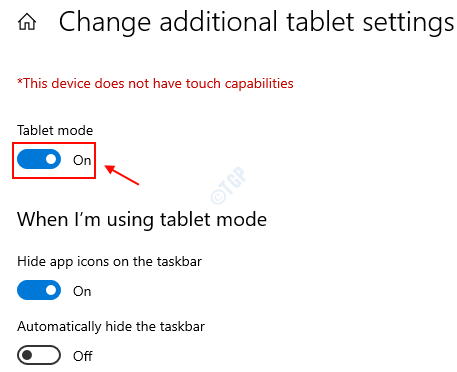
Вот как можно включить планшетный режим на своем ноутбуке.
Как отключить режим планшета в Windows 10
Шаг 1: Нажмите Клавиша с логотипом Windows и введите Настройки и ударил Входить, чтобы открыть приложение «Настройки» на своем ноутбуке.

Перейдите на страницу планшета, перейдя через Настройки -> Система -> Планшет.
Когда появится страница планшета, нажмите Изменить дополнительные настройки планшета внизу страницы, как показано ниже.
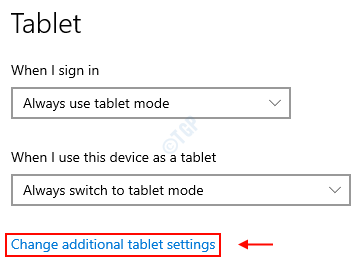
Шаг 2: На странице "Изменить дополнительные настройки планшета" нажмите Режим планшета возможность выключить его, как показано на следующем рисунке.
В этом параметре вы можете увидеть, что он также сообщит вам, есть ли на дисплее вашего устройства сенсорный экран или нет.

Как только вы выключаете режим планшета, он переходит в режим рабочего стола.
Надеюсь, эта статья была для вас полезной.
Спасибо!


